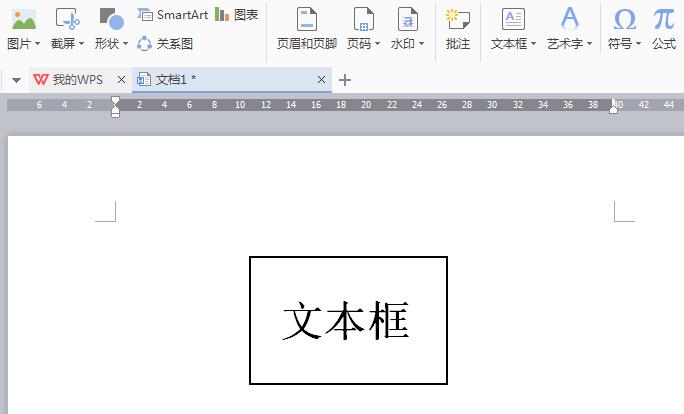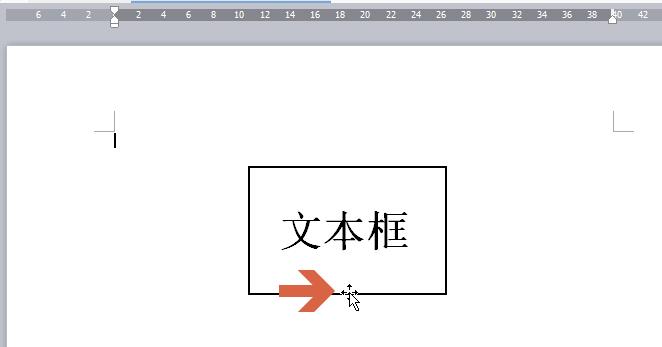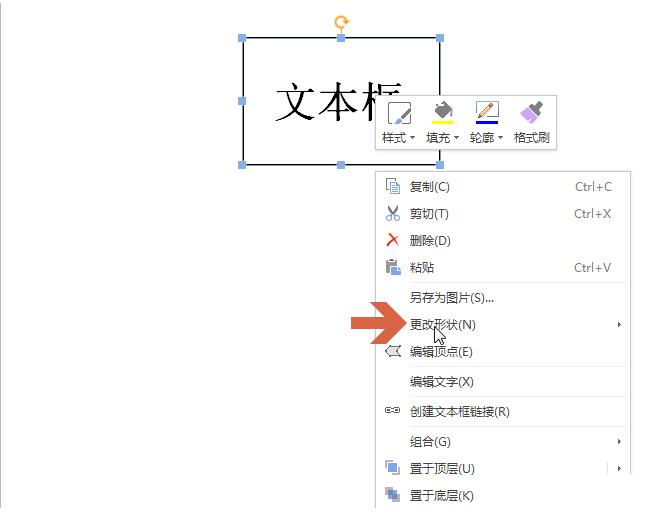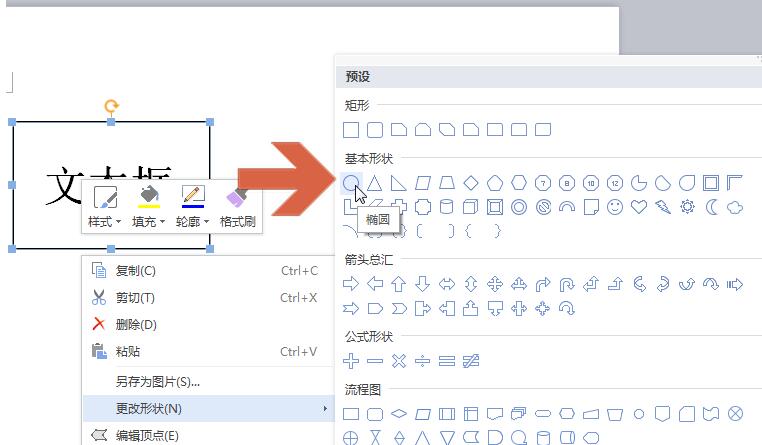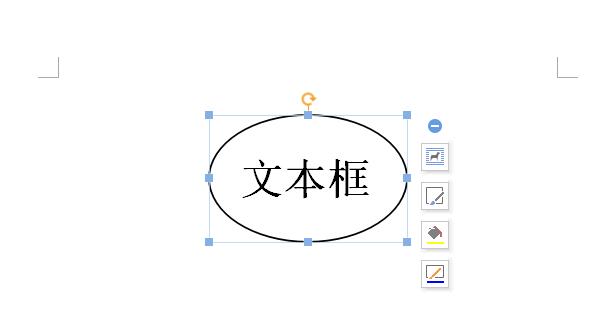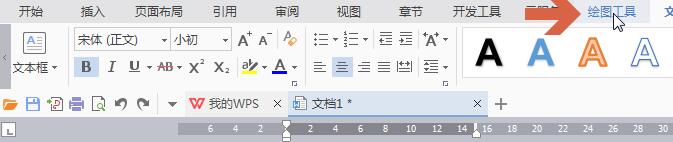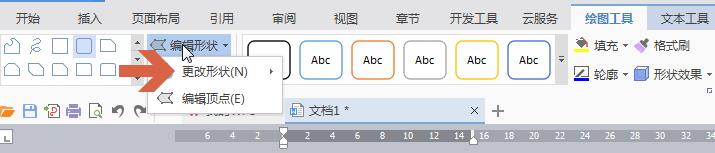wps更改文本框形状的操作流程
时间:2022-02-10来源:华军软件教程作者:点心
熟悉wps软件是相当简单的,那么各位亲们操作时会更改文本框形状吗?今天小编就分享wps更改文本框形状的操作流程,有需要的网友一起来看看吧!
1、例如要更改下图wps中文本框的形状。
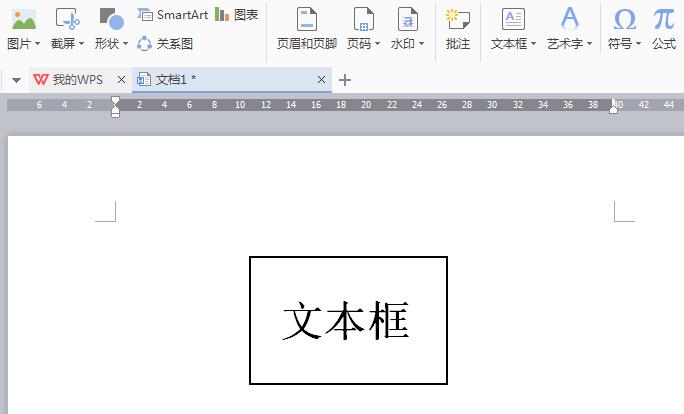
2、先在文本框的边框上点击鼠标右键。
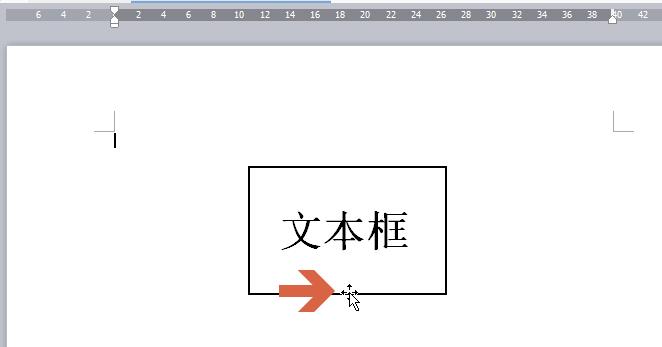
3、鼠标指向右键菜单中的【更改形状】。
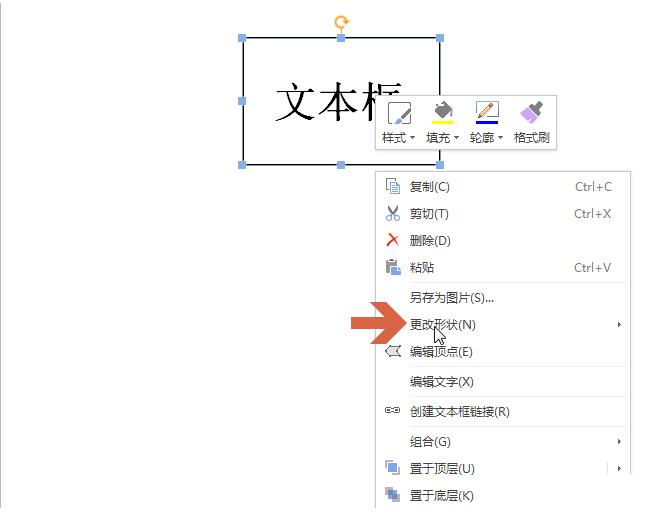
4、此时会弹出一个子菜单,其中有各种备选的形状,鼠标点击要更改的形状。
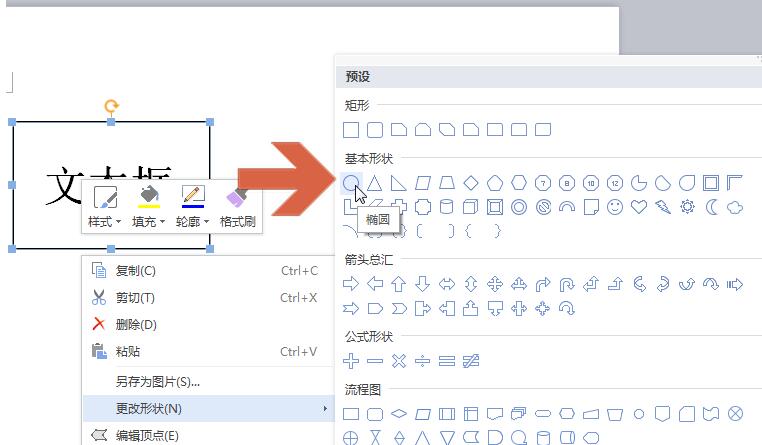
5、点击鼠标后,文本框的形状就更改了。
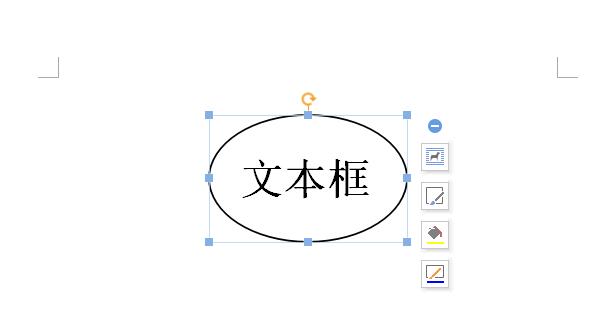
6、也可以选中文本框后点击wps的【绘图工具】选项卡(选中文本框后才会出现这个选项卡)。
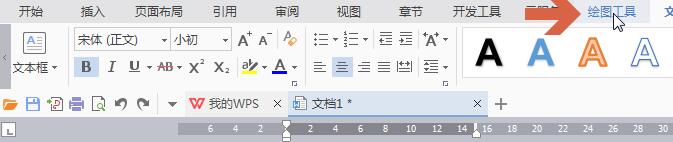
7、点击绘图工具选项卡中图示的【编辑形状】,在下拉菜单中也有【更改形状】子菜单。
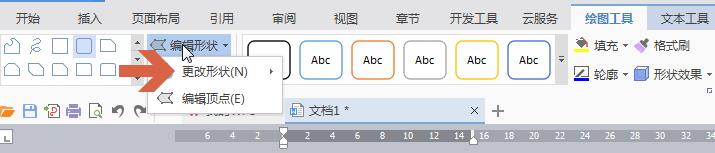
快来学习学习wps更改文本框形状的操作流程吧,一定会帮到大家的。
热门推荐
-
供零在线
版本: 9.13.0大小:17.3M
供零在线这是一款永辉超市专为供应商打造的移动端产品。在平台上交流可以最大程度的降低成本...
-
供零在线
版本: 9.13.0大小:37.89 MB
供零在线安卓版是一款由永辉超市股份有限公司专门为供应商打造的移动端软件,供零在线app官方版基于数据服...
-
PDF扫描全能王
版本: 5.0.0大小:145.68 MB
PDF扫描全能王是一款PDF、图片转word、图片分割合并等功能于一体的智能扫描软件。自动扫描,生...
-
启信慧眼
版本: 6.7.9.1大小:32.85 MB
启信宝企业版更名为启信慧眼,启信慧眼是全国领先的企业数据集成平台,汇集全国企业实时、动态、...
-
2号人事部
版本: 4.6.13大小:55.0 MB
2号人事部是一款针对中小微企业的在线人力资源管理saas云平台,优化HR常规事务性工作,规避企业...